8、创建可选颜色调整图层,对青,黑进行调整,参数设置如图17,18,效果如图19。这一步主要给图片增加青色。
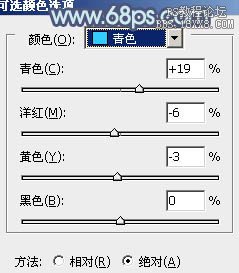
<图17>
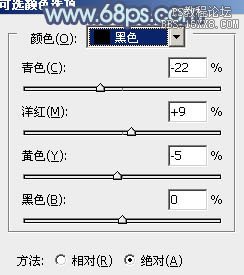
<图18>

<图19>
9、把背景图层上面的图层复制一层,按Ctrl+ Shift + ] 置顶,按住Alt键添加图层蒙版,用白色画笔把人物脸部及肤色部分擦出来,如下图。

<图20>
10、创建曲线调整图层,对RGB,蓝进行调整,参数设置如图21,确定后按Ctrl+ Alt + G创建剪贴蒙版,效果如图22。这一步微调肤色。
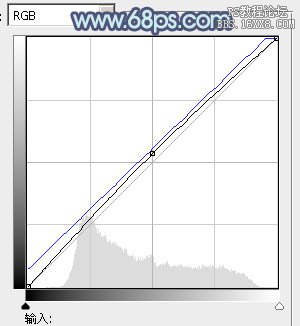
<图21>

<图22>
8、创建可选颜色调整图层,对青,黑进行调整,参数设置如图17,18,效果如图19。这一步主要给图片增加青色。
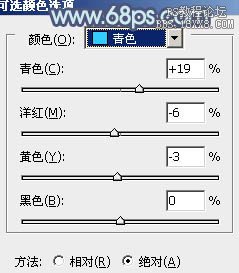
<图17>
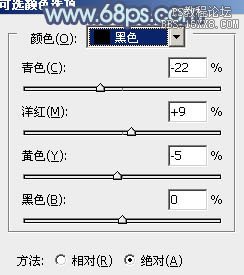
<图18>

<图19>
9、把背景图层上面的图层复制一层,按Ctrl+ Shift + ] 置顶,按住Alt键添加图层蒙版,用白色画笔把人物脸部及肤色部分擦出来,如下图。

<图20>
10、创建曲线调整图层,对RGB,蓝进行调整,参数设置如图21,确定后按Ctrl+ Alt + G创建剪贴蒙版,效果如图22。这一步微调肤色。
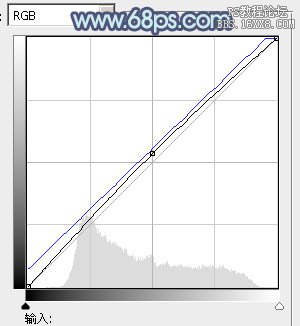
<图21>

<图22>
上一篇:PS调出偏暗婚片的高亮丽色彩